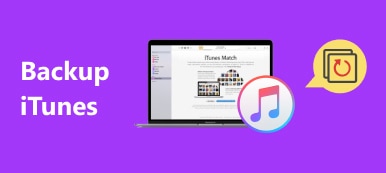Windows에 최신 또는 이전 버전의 iTunes 설치 자습서
iTunes는 Mac OS X/11에 내장되어 있습니다. 그러나 Windows 11/10/8.1/8/7 및 이전 버전에는 수동으로 iTunes를 설치해야 합니다. iOS 장비용 다목적 유틸리티로서 iPhone을 백업 및 복원하거나 문제 해결을 수행하거나 콘텐츠를 구입하려면 iTunes가 필요할 수 있습니다.
조사에 따르면 일부 iPhone 사용자는 iTunes가 PC에 설치되지 않는다고 불평했습니다. 설치 중에 iTunes가 추가 소프트웨어를 설치하기 때문일 수 있습니다. 이 기사에서는 구체적인 자습서를 보여 드리겠습니다. Windows 11/10/8.1/8/7에 iTunes 설치하기 정확히.

파트 1: iTunes 설치 방법
2018년 10월부터 Apple은 Microsoft Store에서 iTunes를 사용할 수 있도록 했습니다. 그러나 Windows 11/7에서만 사용할 수 있습니다. Windows XNUMX 사용자는 Microsoft Store에서 iTunes를 설치할 수 없습니다.
Windows 10/11에 iTunes를 설치하는 방법
분명히 Microsoft Store는 iTunes 설치 및 업데이트를 전환할 가치가 있는 더 많은 이점을 제공합니다. 이렇게 하면 iTunes가 설치되지 않을 가능성을 최소화할 수 있습니다. 또한 iTunes 설치 프로세스를 단순화합니다.

1 단계 : 를 실행 스타트 왼쪽 하단의 메뉴에서 아래로 스크롤하여 클릭 마이크로 소프트 스토어 그것을여십시오.
2 단계 : 검색, iTunes에 들어가서 엔터 버튼 키보드에서. 그런 다음 첫 번째 결과를 선택하여 iTunes 설치 페이지를 엽니다.
3 단계 : 아래로 스크롤하여 시스템 요구 사항 탭. Windows를 사용할 수 있는지 확인하고 돈을 받아가세요 단추
4 단계 : 메시지가 표시되면 클릭 가능 확인하려면 계속하려면 iTunes 다운로드. 알림을 받을 때까지 기다리세요. 실행 or 핀 iTunes.
이제 내 컴퓨터에서 iTunes를 찾을 수 있습니다. 스타트 메뉴
참고 : iTunes의 Microsoft Store 버전은 독립 실행형 버전과 비교하여 다른 디렉토리를 따릅니다.
독립 실행형 iTunes: C:\Users\ \AppData\Roaming\Apple Computer\MobileSync\Backup
마이크로소프트 스토어 버전: C:\사용자\ \Apple\모바일싱크\백업
Windows 7에 iTunes를 설치하는 방법
Microsoft Store에서 최신 버전의 iTunes 설치는 Windows 10/11에서만 사용할 수 있습니다. 따라서 Windows 8.1/8/7을 사용하는 경우 Apple 웹 사이트에서 iTunes를 다운로드해야 합니다. 다행히 iTunes는 무료로 다운로드하여 사용할 수 있습니다.

1 단계 : Chrome, IE, Firefox 등의 웹 브라우저를 실행하세요. 주소 표시줄에 (https://support.apple.com/en-us/docs) 복사하여 붙여넣고 다음을 누르세요. 엔터 버튼 버튼을 눌러 Apple의 다운로드 페이지를 엽니다.
2 단계 : 선택 iTunes 상단 목록에서 iTunes를 엽니다. 다운로드 페이지. 각 iTunes 다운로드 제목 아래의 시스템 요구 사항을 읽고 오른쪽 아래의 다운로드 링크를 누르십시오. 데스크탑에 최신 iTunes 설치 프로그램 또는 이전 버전을 다운로드하십시오.
3 단계 : 그런 다음 설치 프로그램을 두 번 클릭하고 달리기 버튼을 눌러 최신 또는 이전 버전의 iTunes 설치를 시작합니다.
4 단계 : 에 설치 옵션 화면, 확인 내 데스크탑에 iTunes 바로가기 추가 또는 귀하의 필요에 따라하지 않습니다. 드롭다운 목록에서 선호하는 언어를 선택하고 기본값을 유지합니다. 대상 폴더.
5 단계 : 클릭 설치 버튼을 눌러 Windows 7에서 iTunes 설치를 확인하고 시작합니다. 완료되면 마감재 버튼을 눌러 완료하세요.

iTunes가 PC에 설치되지 않는 경우 수행할 작업
때로는 PC, 특히 독립 실행형 버전에 iTunes를 설치할 수 없습니다. 아래 팁은 문제를 해결하는 데 사용됩니다.
PC에서 관리자 계정으로 로그인했는지 확인하십시오.
Windows용 iTunes를 사용하려면 최신 서비스 팩이 설치된 Windows 7 이상이 필요합니다. 다른 버전의 Windows를 사용하는 경우 이전 iTunes를 다운로드해야 합니다.
Windows 10/11 사용자의 경우 독립 실행형 버전이 작동하지 않는 경우 Microsoft Store로 이동하여 iTunes를 다운로드하십시오.
iTunes 설치 프로그램을 마우스 오른쪽 버튼으로 클릭하고 관리자 권한으로 실행 iTunes 설치를 시작할 때.
이전에 iTunes를 설치한 경우 iTunes와 Apple 구성 요소를 제거하십시오. 그런 다음 iTunes 설치를 다시 시도하십시오.
바이러스 백신 소프트웨어가 iTunes를 차단할 수 있으므로 프로세스 중에 비활성화하는 것이 좋습니다.
알 수 없는 iTunes 오류.
파트 2: 최고의 iTunes 대안: MobieTrans
Apple이 계속해서 기능을 도입함에 따라 iTunes는 통통합니다. Apeaksoft MobieTrans 많은 이점을 제공하는 iTunes의 최고의 대안입니다.
 추천
추천- iPhone과 PC, Android 또는 다른 iPhone 간에 데이터를 동기화합니다.
- 연락처, 사진, SMS 등 iOS의 모든 데이터 유형을 지원합니다.
- 백업, 전송 또는 관리를 위해 PC에서 iOS 데이터를 미리 볼 수 있습니다.
- iOS 18/17/16/15/14/13/12/11 또는 이전 버전을 실행하는 iPhone 및 iPad에서 작동합니다.
한마디로, iTunes가 PC에 설치되지 않는 경우 iPhone 데이터 및 파일을 관리하는 것이 가장 좋은 옵션입니다.
PC에 iTunes를 설치하지 않고 iPhone 데이터를 관리하는 방법
1단계: 최고의 iTunes 대안 설치
MobieTrans는 데스크톱 응용 프로그램이므로 다운로드하여 PC에 설치해야 합니다. Windows 11/10/8.1/8/7과 호환됩니다.
그런 다음 기기와 함께 제공된 Lightning 케이블을 사용하여 iPhone을 컴퓨터에 연결합니다. 최고의 iTunes 대안을 실행하여 iPhone을 감지하십시오.

2단계: iPhone에 파일 추가
iPhone에 파일을 추가하는 방법을 설명하기 위해 사진을 예로 사용합니다. 다음과 같은 왼쪽 사이드바에서 데이터 유형으로 이동합니다. 사진. 클릭 을 더한 버튼을 눌러 탐색기 창을 열고 사진을 탐색하여 iPhone에 추가하세요.

3단계: iPhone에서 PC로 데이터 백업
음악과 같은 파일을 iPhone에서 하드 드라이브로 전송하려면 음악 탭을 탭하고 iPhone에 저장된 모든 노래를 미리 들을 수 있습니다. 백업하려는 모든 노래를 선택하고 상단 리본에 있는 PC 버튼을 클릭한 후 원하는 노래를 선택하세요. PC. 몇 초 후 하드 드라이브에서 음악을 찾을 수 있습니다.

결론
이 자습서에서는 Windows 11 및 이전 버전에 iTunes를 설치하는 방법을 공유했습니다. 보시다시피 다양한 운영 체제에서 이를 달성하는 것은 약간 다릅니다. Windows 10/11의 경우 Microsoft Store는 iTunes를 다운로드할 수 있는 최고의 장소입니다. 물론 독립 실행형 iTunes는 Windows 10/11에서도 사용할 수 있습니다. 또한 Apple의 iTunes 다운로드 페이지는 다양한 시스템에 대한 이전 버전을 제공합니다. iTunes가 마음에 들지 않으면 Apeaksoft MobieTrans와 같은 타사 소프트웨어를 사용해 볼 수 있습니다. 사용하기 쉬울 뿐만 아니라 다양한 시스템에서 사용할 수 있습니다. 더 많은 질문? 아래에 메시지를 남겨주세요.